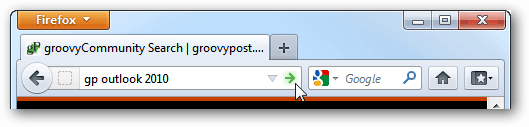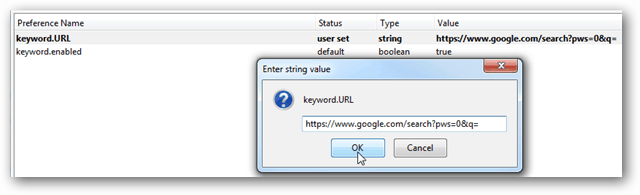Windows 7: comparta una impresora entre dos computadoras
Microsoft Vindovs 7 Redes / / March 18, 2020
Ultima actualización en

Si solo tiene una impresora y dos computadoras con Windows 7, querrá poder compartirla. Aquí se explica cómo compartir una impresora entre dos sistemas Windows 7.
En este ejemplo, una impresora de la serie Canon MP495 está conectada a una PC con Windows 7 en una oficina en el piso de arriba. La otra máquina está abajo en otra habitación.
Comparte una impresora
Primero, comience con la computadora a la que está conectada la impresora. Asegúrese de que esté instalado correctamente con los últimos controladores. Luego haga clic Inicio> Dispositivos e impresoras.
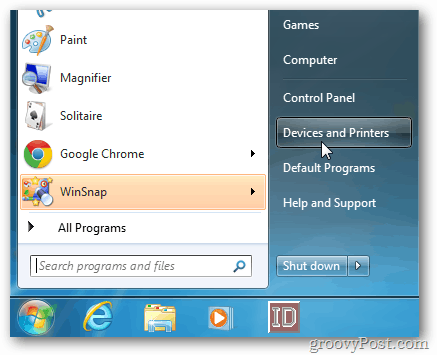
Luego, haga clic derecho en la impresora que desea compartir y seleccione Propiedades de impresora.
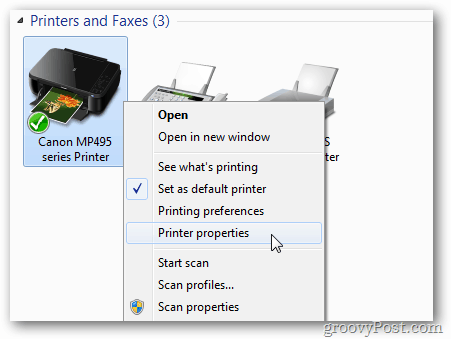
Haz clic en la pestaña Compartir. Asegúrese de que Compartir esta impresora esté marcada y proporcione un nombre compartido fácil de recordar. Haga clic en Aceptar.
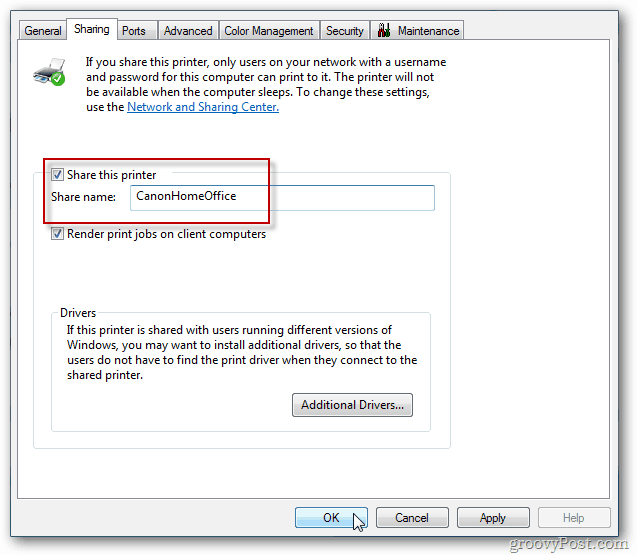
La computadora a la que está conectada la impresora deberá estar encendida para encontrarla e imprimirla.
Ahora vaya a la otra computadora desde la que desea imprimir. Hacer clic
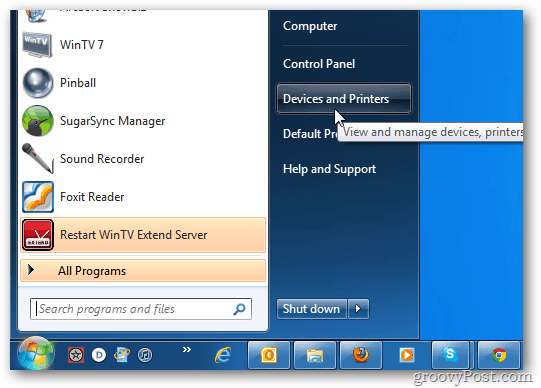
Haga clic en Agregar una impresora.
![sshot-2011-11-30- [17-39-23] sshot-2011-11-30- [17-39-23]](/f/878347d6ea848159d98912f5bd876d13.png)
A continuación, haga clic en Agregar una impresora de red, inalámbrica o Bluetooth.
![sshot-2011-11-30- [17-40-29] sshot-2011-11-30- [17-40-29]](/f/29dd9eaa23dc7d4306d776526ee9f64d.png)
El sistema buscará en su red la impresora compartida. Cuando encuentre la impresora, resáltela y haga clic en Siguiente.
![sshot-2011-11-30- [23-24-21] sshot-2011-11-30- [23-24-21]](/f/9a9054c52a19c45140353f02c68b6298.png)
Éxito. Haga clic en Siguiente.
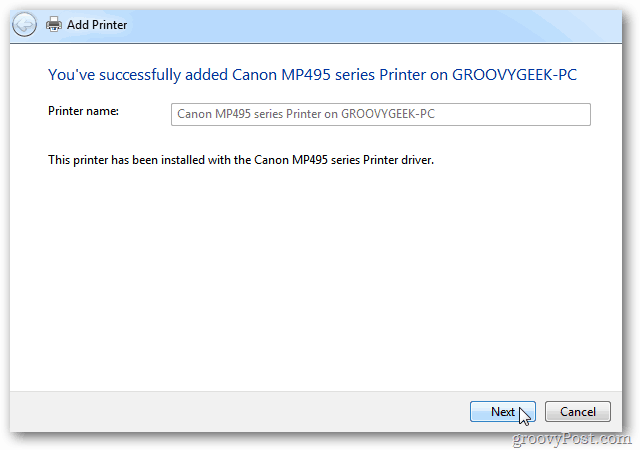
De vuelta en Dispositivos e impresoras, encontrará la impresora en la lista. Envíe una página de prueba a la impresora para verificar que funciona.
![sshot-2011-11-30- [23-02-42] sshot-2011-11-30- [23-02-42]](/f/aaa720cf863b86b2bbd48a3ca1299563.png)
Si Windows no encuentra automáticamente la impresora, haga clic en La impresora que quiero no está en la lista.
![sshot-2011-11-30- [19-14-41] sshot-2011-11-30- [19-14-41]](/f/7c8edca3c3af8babbaf0943d4c3070fa.png)
A continuación, marque "Seleccionar una impresora compartida por nombre" y escriba la ruta directamente.
![sshot-2011-11-30- [23-02-12] sshot-2011-11-30- [23-02-12]](/f/d2840c1c9bf0ccad17e06e4d521140c2.png)
O haga clic en Examinar para buscar la impresora y seleccionarla.
Después de agregar la impresora compartida a su sistema, haga clic con el botón derecho en el icono y configúrelo como la impresora predeterminada.
![sshot-2011-11-30- [23-05-10] sshot-2011-11-30- [23-05-10]](/f/21a6832778c294a23ded55be878ee9ba.png)
Cada impresora es diferente y tener los últimos controladores es clave. Especialmente cuando se comparte entre sistemas Windows 7 de 64 y 32 bits.
Si no puede compartir el trabajo, estos son los pasos a seguir para solucionar problemas.
- Verifique que la computadora a la que está conectada la impresora esté encendida.
- Verifique que el cable USB esté conectado correctamente. Vuelva a colocar el cable y verifique que Windows reconozca la impresora.
- Verifique que la impresora esté compartida, con el nombre compartido correcto.
- Asegúrese de que ambas computadoras estén conectadas a su red, si una está conectada a WiFi, ya que puede causar problemas de conexión.
- Asegúrese de tener los últimos controladores instalados para la impresora en cada máquina.
Si tiene algún consejo adicional para compartir, deje un comentario y avísenos.